Excelの数式: 指定した値に等しいセルを数える
この記事では、指定した文字列と完全に一致するセルや、部分的に一致するセルを数えるためのExcel数式について説明します。まず、数式の構文と引数を解説し、その後、理解を深めるための例を提供します。
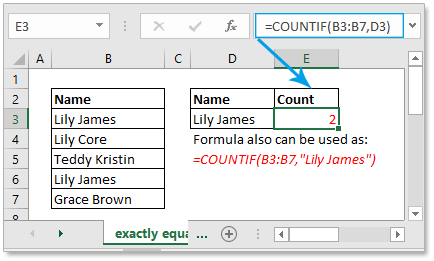

完全に一致するセルを数える
特定の条件に完全に一致するセルを数えたい場合、COUNTIF関数またはSUMPRODUCT(EXACT関数と組み合わせる)関数を使用して、大文字小文字を区別しない、または区別する形でセルを数えることができます。
大文字小文字を区別せずに完全に一致するセルを数える
汎用的な数式:
| COUNTIF(範囲, 条件) |
引数
|
例:
例えば、以下のような名前のリストがあり、「Lily James」と完全に一致するセルの数を数えたい場合は、次の数式を使用してください。
| =COUNTIF(B3:B7,D3) |
または
| =COUNTIF(B3:B7,"Lily James") |
上記の数式では、B3:B7はセルを数える範囲であり、D3または「Lily James」はセルが一致すべき条件です。
次に Enter キーを押して結果を得ます。スクリーンショットをご覧ください:

大文字小文字を区別して完全に一致するセルを数える
汎用的な数式:
| SUMPRODUCT((--EXACT(値, 範囲)) |
引数
|
例:
以下のような製品名のリストがあり、大文字小文字を区別して「AA-1」と完全に一致するセルの数を数えたい場合は、次の数式を使用してください。
| =SUMPRODUCT(--EXACT(D11,B11:B15)) |
または
| =SUMPRODUCT(--EXACT("AA-1",B11:B15)) |
上記の数式では、B11:B15はセルを数える範囲であり、D11または「AA-1」はセルが一致すべき条件です。
次に Enter キーを押して結果を得ます。スクリーンショットをご覧ください:

部分的に一致するセルを数える
特定の文字列に部分的に一致するセルを数えたい場合も、COUNTIF関数を使用してこの作業を行うことができます。
COUNTIF関数の構文と引数については、前述のセクションを参照してください。ここでは、具体的な例を挙げて、部分的に一致するセルを数える方法を説明します。
例:
以下のような果物のリストがあり、「an」を含むセルの数を数えたい場合は、次の数式を使用してください。
| =COUNTIF(B3:B7,D3) |
または
| =COUNTIF(B3:B7,"*an*") |
上記の数式では、B3:B7はセルを数える範囲であり、D3または「*an*」はセルが一致すべき条件です。*は任意の文字列を示すワイルドカードで、この場合、*an*はセルに「an」という文字列が含まれていることを意味します。
次に Enter キーを押して結果を得ます。スクリーンショットをご覧ください:

サンプルファイル
関連する数式
- 等しくないセルを数える
COUNTIF関数を使用して、指定された値と等しくない、またはそれを含まないセルを数えることができます。 - xまたはyに等しいセルを数える
場合によっては、2つの条件のいずれかを満たすセルの数を数えたい場合があります。このような場合、COUNTIF関数を使用できます。 - xかつyに等しいセルを数える
この記事では、同時に2つの条件に一致するセルを数えるための数式を紹介します。 - より大きいまたは小さいセルを数える
この記事では、COUNTIF関数を使用して、ある数値よりも大きい、または小さいセルの数を数える方法について説明します。
最高のオフィス生産性ツール
Kutools for Excel - あなたを群衆から際立たせるツール
| 🤖 | Kutools AI Aide: 次の要素に基づいてデータ分析を革新:インテリジェント実行|コード生成 |カスタム数式の作成|データの分析とチャートの生成 |Kutools機能の呼び出し… |
| 人気の機能:重複を見つける、ハイライトする、または特定する | 空白行を削除 | データを失うことなく列やセルを結合 | 数式を使わずに丸める... | |
| スーパー VLookup:複数条件 | 複数値 | 複数シート間 | ファジーマッチ... | |
| 高度なドロップダウンリスト:簡単なドロップダウンリスト | 従属ドロップダウンリスト | 複数選択可能なドロップダウンリスト... | |
| 列マネージャー:指定した数の列を追加 | 列を移動 | 非表示の列の可視化ステータスを切り替え | 列を比較して同じ&異なるセルを選択... | |
| 特徴的な機能:グリッドフォーカス | デザインビュー | 強化された数式バー | ワークブックとシートマネージャー | リソースライブラリ(オートテキスト) | 日付ピッカー | ワークシートの統合 | セルの暗号化/復号化 | リストによるメール送信 | スーパーフィルター | 特殊フィルタ(太字/斜体/取り消し線のフィルタリング...)... | |
| 上位 15 のツールセット: 12 個のテキストツール (テキストの追加, 特定の文字を削除...) | 50以上 のチャート タイプ (ガントチャート...) | 40以上の実用的な 数式 (誕生日に基づいて年齢を計算...) | 19 個の挿入ツール (QRコードの挿入, パスからの画像挿入...) | 12 個の変換ツール (単語に変換, 通貨変換...) | 7 個のマージ&分割ツール (高度な行のマージ, Excelセルの分割...) | ... さらに多くのツール |
Kutools for Excel は300以上の機能を誇り、必要なものがワンクリックで手に入ります...
Office Tab - Microsoft Office(Excel含む)でタブ形式の閲覧と編集を有効にする
- 数十の開いている文書を1秒で切り替える!
- 毎日数百回のマウスクリックを減らし、マウス手から解放されます。
- 複数の文書を閲覧・編集する際、生産性が50%向上します。
- Chrome、Edge、Firefoxのように、タブ機能をOffice(Excel含む)にもたらします。